Содержание
- 2. Общая динамика ЦЕЛЬ 1 продажа на 1 СИ WIN
- 3. КОНКУРС ПО ПРОДАЖАМ СРЕДИ СИ СМОЛЕНСКОГО ОП Описание конкурса: Все СИ, которые привлекут больше 3 новых
- 4. 3. Инструкция по заведению заявки в системе Partner Web
- 5. Открываем в браузере сайт https://partnerweb.beeline.ru. Вводим код продаж, код сотрудника, пароль. Нажимаем кнопку «Войти». Эти данные
- 6. Вводим адрес в указанное поле:
- 7. Выбираем нужный адрес из списка:
- 8. Нажимаем кнопку «Найти»:
- 9. Выбираем нужный дом из списка:
- 10. Ознакамливаемся с перечнем ГП на доме. Если эти ГП не препятствуют подключению – нажимаем кнопку «Продолжить»:
- 11. Заполняем данные клиента:
- 12. Выбираем нужный тариф, формируем корзину:
- 13. Внизу страницы нажимаем кнопку «Назначить в график»
- 14. В появившемся окне желательно скопировать номер заявки и нажать кнопку «Продолжить»:
- 15. Нажать значок «Календарь»:
- 16. Выбрать дату подключения из зелёных, жёлтых или белых ячеек:
- 17. Выбрать желаемое время подключения из предложенных вариантов:
- 18. Проверить все данные и, если всё правильно, нажать кнопку «Назначить в график»:
- 19. После получения сообщения об успешном назначении, нажать ссылку «Перейти в список заявок» для возврата в главное
- 20. 2. ЭФФЕКТИВНЫЕ ПРОДАЖИ Профессиональная продажа – это процесс продажи услуги согласно этапам продаж, в котором удовлетворяются
- 21. ПРОДАЖА ИЛИ ВПАРИВАНИЕ? Потребность продавца Потребность клиента
- 22. ТЕХНИКА ПРОДАЖ Техника продаж – это стандартный набор описанных действий, регламентирующий взаимодействия с потенциальными клиентами/клиентами сотрудников
- 23. ЭТАПЫ ТЕХНИКИ ПРОДАЖ
- 24. УСТАНОВЛЕНИЕ КОНТАКТА
- 25. ВЫЯВЛЕНИЕ ПОТРЕБНОСТЕЙ
- 26. ПРЕЗЕНТАЦИЯ
- 27. РАБОТА С ВОЗРАЖЕНИЯМИ
- 28. ЗАВЕРШЕНИЕ СДЕЛКИ
- 30. Скачать презентацию
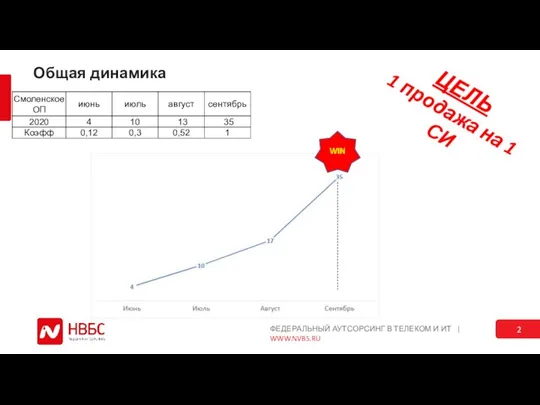


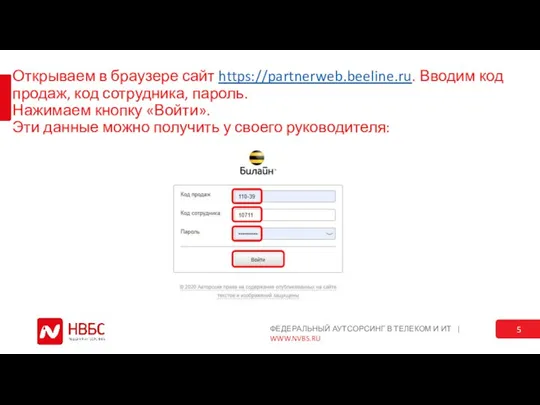
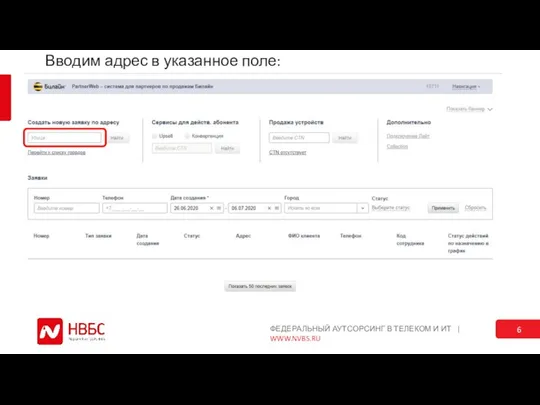
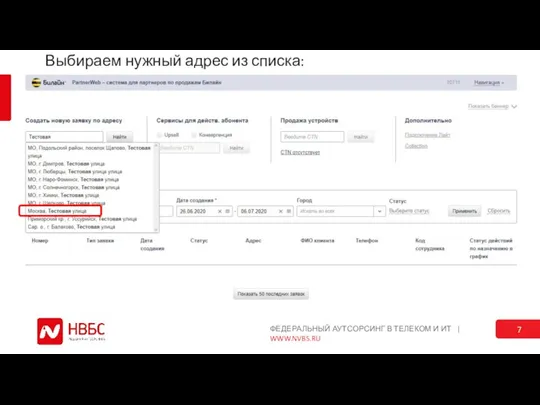
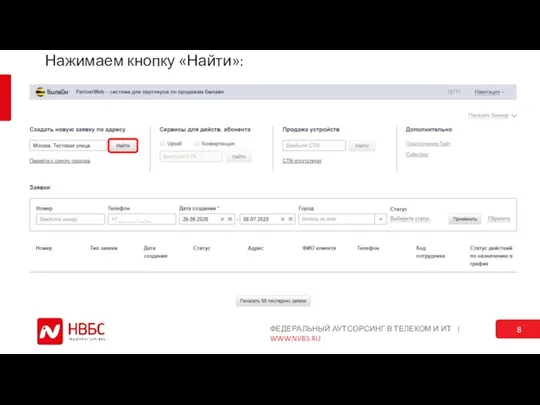
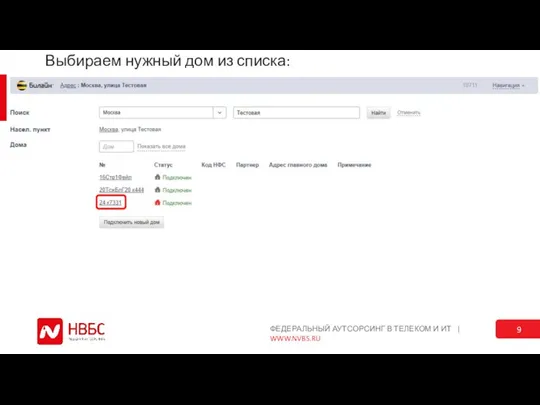
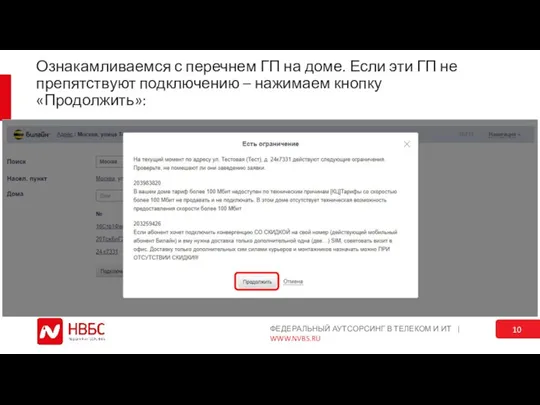
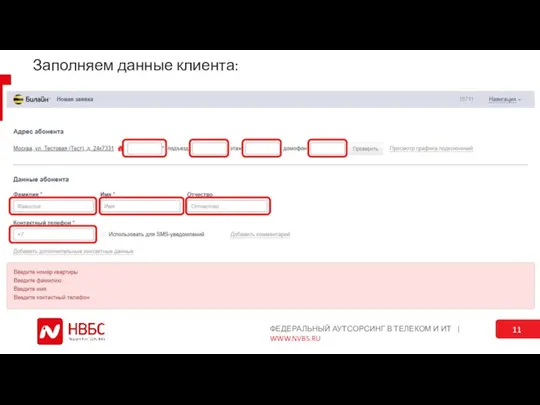
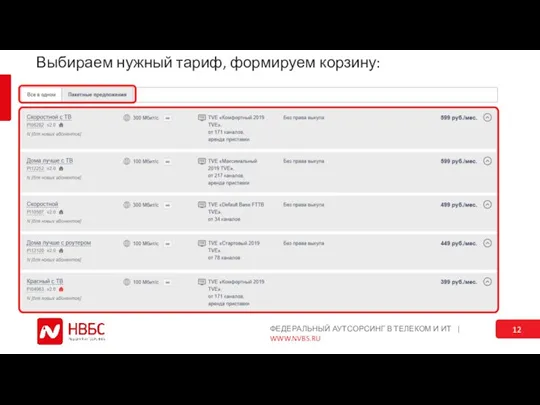
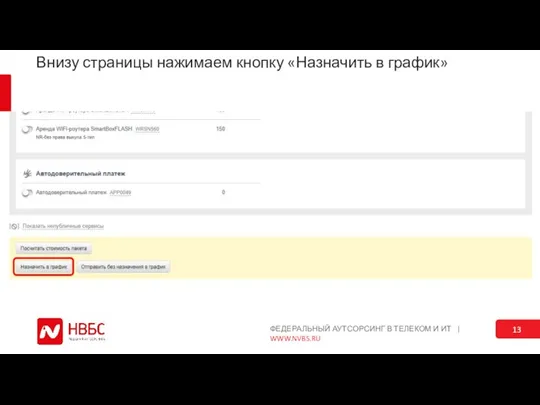
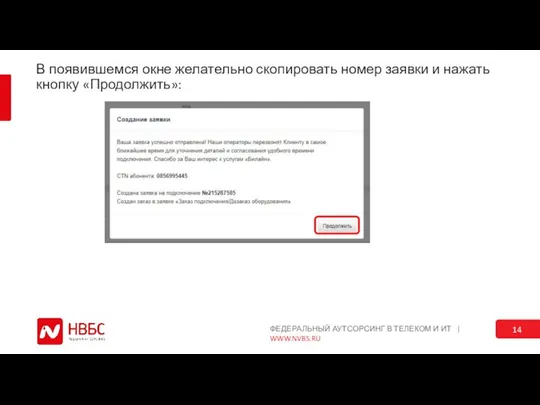
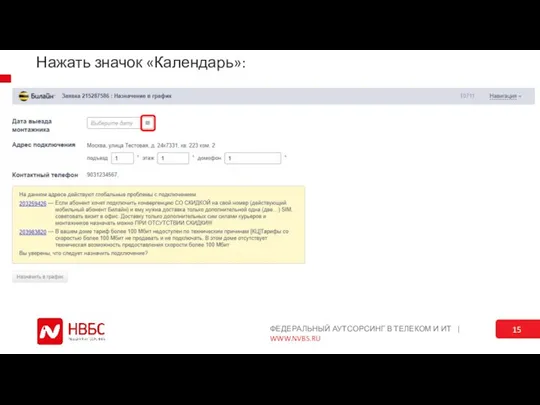
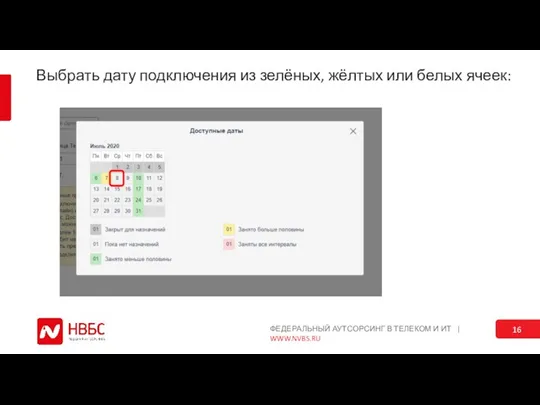
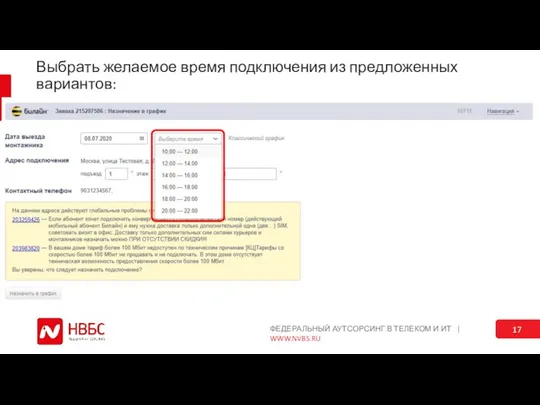
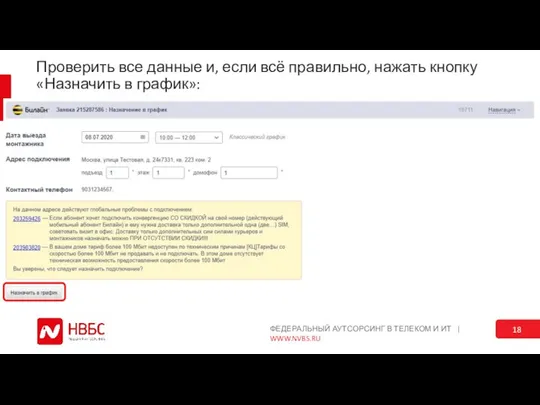
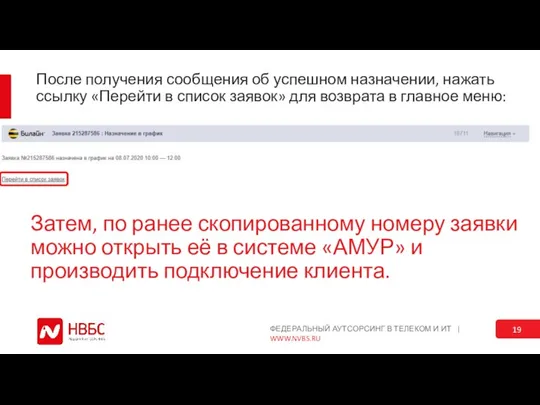






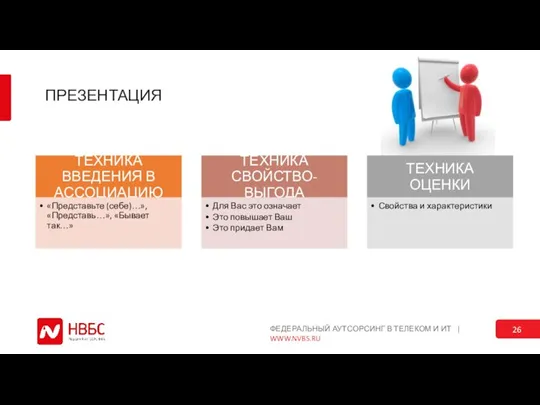


 Исследование физических свойств хакасского национального жилища
Исследование физических свойств хакасского национального жилища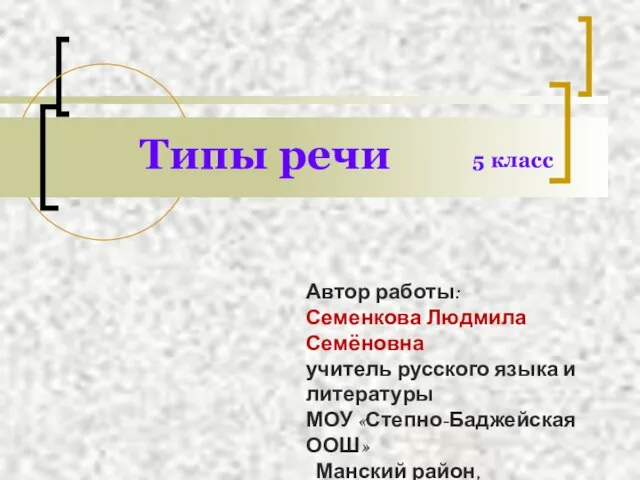 Типы речи 5 класс
Типы речи 5 класс Проект подготовки школы к внедрению ФГОС начального общего образования (часть I)
Проект подготовки школы к внедрению ФГОС начального общего образования (часть I)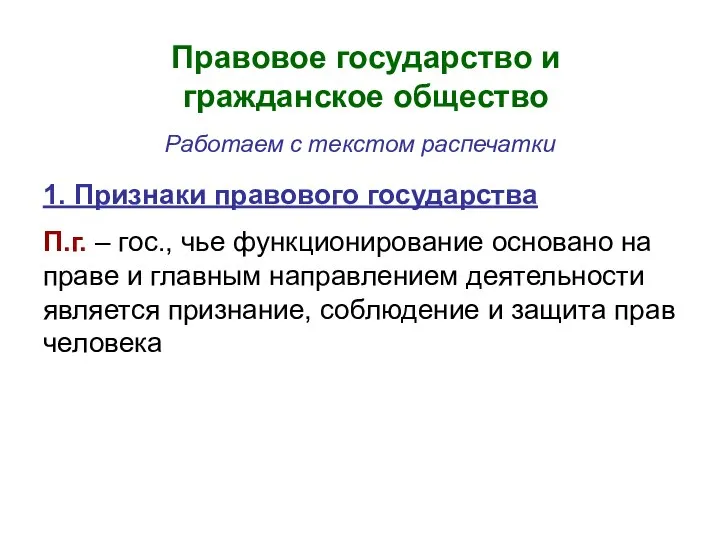 Правовое государство и гражданское общество
Правовое государство и гражданское общество Для чего
Для чего Урок презентация Я на перемене
Урок презентация Я на перемене 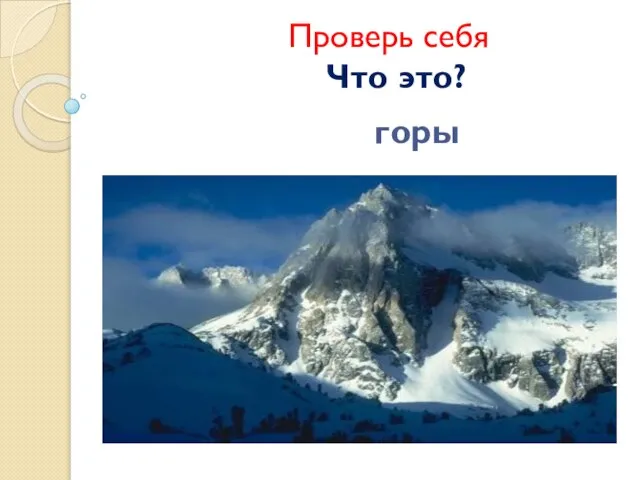 Презентация на тему Равнины суши
Презентация на тему Равнины суши Особенности курации больных рассеянным склерозом
Особенности курации больных рассеянным склерозом Система контроля возврата документов
Система контроля возврата документов ИМ НЕ ГРОМКАЯ СЛАВА НУЖНА, А СЕРДЕЧНОЕ НАШЕ «СПАСИБО»!
ИМ НЕ ГРОМКАЯ СЛАВА НУЖНА, А СЕРДЕЧНОЕ НАШЕ «СПАСИБО»! Презентация Бушуев А.Н
Презентация Бушуев А.Н Основатель государства Шамседдин Ильдениз 1136-1175гг
Основатель государства Шамседдин Ильдениз 1136-1175гг ВСК. Техника в безопасности
ВСК. Техника в безопасности Ардуино
Ардуино Лекция UpSkill о повседневных активностях
Лекция UpSkill о повседневных активностях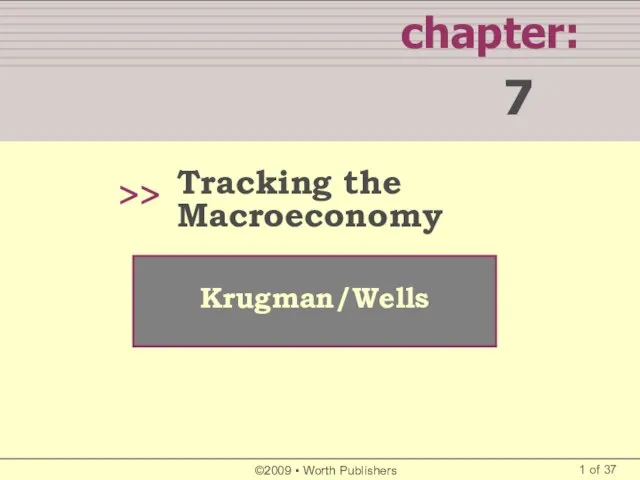 Tracking the macroeconomy
Tracking the macroeconomy d1efb77097456dbab11ba41191d9d18f
d1efb77097456dbab11ba41191d9d18f Genium
Genium Выбор местоположения магазина
Выбор местоположения магазина Трудовое право
Трудовое право Изготовление изделий из меха в эвенкийском стиле
Изготовление изделий из меха в эвенкийском стиле МОУ СОШ №4 г.Всеволожска
МОУ СОШ №4 г.Всеволожска ФОРМАЛИЗАЦИЯ МОДЕЛЕЙ ОБРАБОТКИ ДАННЫХ
ФОРМАЛИЗАЦИЯ МОДЕЛЕЙ ОБРАБОТКИ ДАННЫХ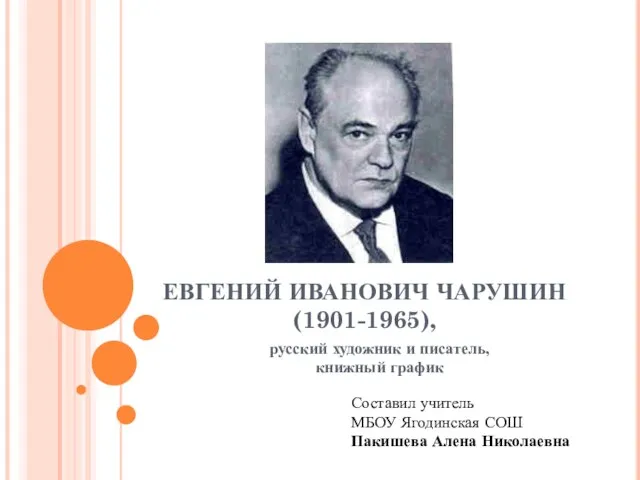 ЕВГЕНИЙ ИВАНОВИЧ ЧАРУШИН (1901-1965)
ЕВГЕНИЙ ИВАНОВИЧ ЧАРУШИН (1901-1965) Нежилые помещения общей площадью 1084,2 кв.м, г. Москва, ул. Большая Черемушкинская
Нежилые помещения общей площадью 1084,2 кв.м, г. Москва, ул. Большая Черемушкинская Создание презентации фотографий в программе SlideShow
Создание презентации фотографий в программе SlideShow Методика зачисления в магистратуру На основе результатов оценки качества подготовки бакалавров (варианты моделей)
Методика зачисления в магистратуру На основе результатов оценки качества подготовки бакалавров (варианты моделей) С.В.Михалков-классик русской детской литературы
С.В.Михалков-классик русской детской литературы